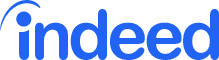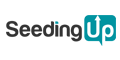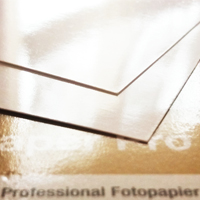Bildergalerie für die Bewerbung erstellen

Sich mithilfe von Bildmaterial ins Szene zu setzen, gehört zwar nicht unbedingt zum Bewerbungsstandard, ist dafür aber umso geeigneter, um sich von Mitbewerbern abzuheben. Ihre Schriftbewerbung können Sie mit einem bildhaften Referenzüberblick aufwerten, Ihr Bewerbungsgespräch mit einer visuellen Selbstpräsentation.
Eine praktische Lösung, um ohne großen Aufwand Referenzmappen, -übersichten oder Bildschirmpräsentationen zu erstellen, ist das Programm Powerpoint, insbesondere die Funktion zum Erstellen einer Bildergalerie. Damit können Bilder automatisiert importiert, auf mehreren Seiten (“Folien”) verteilt und mit einer Bildüber/-unterschrift versehen werden. Selbstverständlich können die Folien am Ende auch ausgedruckt werden, falls Sie Papier als Medium bevorzugen.
Video: Selbstpräsentation mit Powerpoint Online Video: Selbstpräsentation mit Powerpoint (Vollversion)

Erstellen einer Präsentation in wenigen Schritten
nach dem Starten des Programms öffnen Sie eine leere Präsentation (alternativ Tastaturkürzel STRG+N)
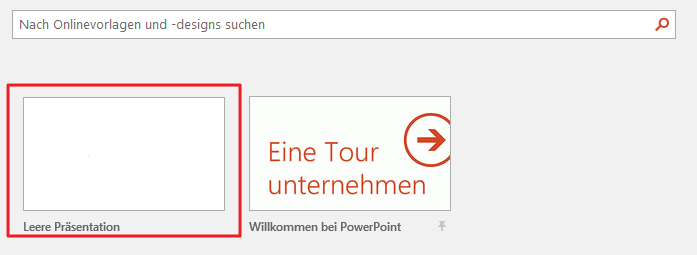
- Bilder importieren
erstellen Sie ein neues Fotoalbum unter Einfügen → Fotoalbum → neues Fotoalbum
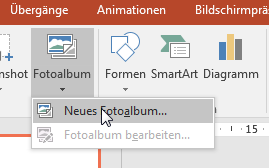
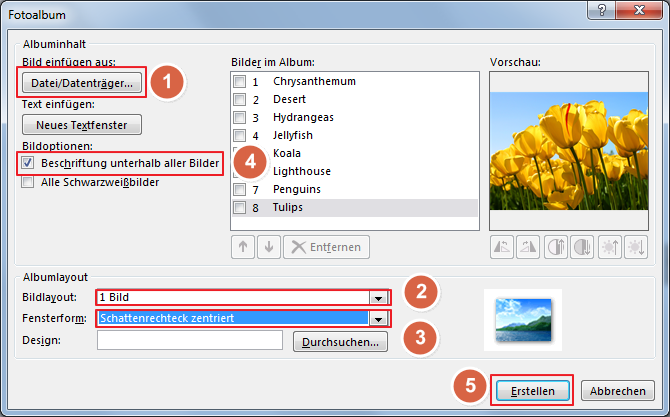 mit der Schaltfläche “Datei/Datenträger” [1] können Sie per
Mehrfachauswahl mehrere Bilder auf einmal importieren. Nach dem
Erstellen wird jedes Foto mittig auf einer Folie platziert.
mit der Schaltfläche “Datei/Datenträger” [1] können Sie per
Mehrfachauswahl mehrere Bilder auf einmal importieren. Nach dem
Erstellen wird jedes Foto mittig auf einer Folie platziert.- unter “Bildlayout” [2] wählen Sie die Option “1 Bild” – damit füllt das Bild zwar nicht die ganze Fläche der Folie aus, aber dafür haben wir Raum für eine Bildunterschrift
- unter “Fensterform” [3] können Sie das Bild per Rahmen oder Schatten hervorheben
- schließlich setzen Sie noch ein Häkchen bei “Beschriftung unterhalb aller Bilder” [4] (geht nicht, wenn unter Bildlayout “An Folie anpassen” ausgewählt wurde)
- bestätigen Sie Ihre Einstellungen mit “Erstellen” [5]
- Foliendesign auswählen
wählen Sie ein möglichst schnörkelloses Foliendesign unter Entwurf → Design – damit sparen Sie Druckertinte und lenken die Aufmerksamkeit des Betrachters ganz auf Ihre Bilder
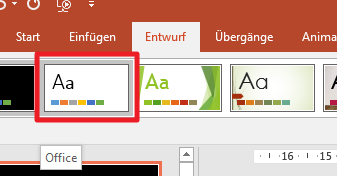
- Deckfolie und Bildunterschrift bearbeiten
korrigieren Sie die Überschrift auf der Deckfolie (z. B. “Referenzen”)
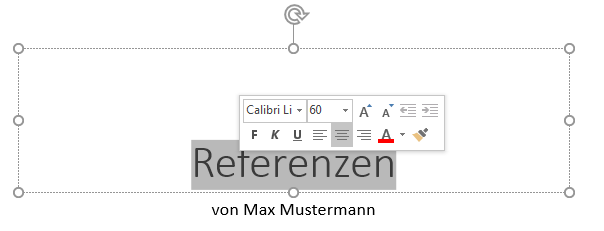
korrigieren Sie die Bildunterschriften, indem Sie z. B. Informationen über den Kunden / das Produkt / die erbrachte Eigenleistung liefern
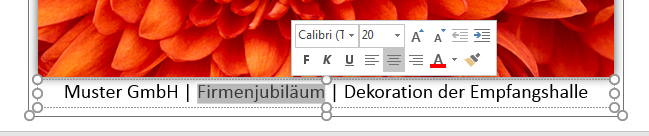
- Präsentation speichern und ggf. ausdrucken
- Speichern Sie Ihre Präsentation unter Datei → Speichern
- falls Sie Ihre Präsentation seitenweise ausdrucken möchten, deaktivieren Sie im Druckmenü (Datei → Drucken) das Häkchen bei "Auf Seitenformat skalieren" – damit wird das voreingestellte Bildschirmformat (16:9 oder 4:3) an die A4-Seite angepasst
drucken Sie die Präsentation mit der entsprechenden Schaltfläche aus
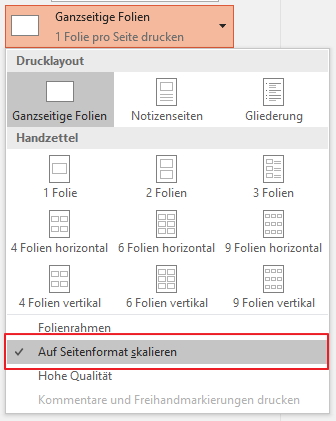
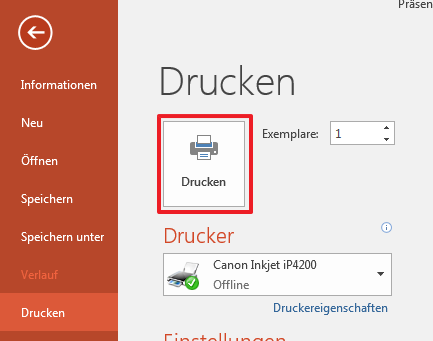
- Zum Starten / Beenden der Präsentation drücken Sie F5. Navigieren Sie per Mausklick oder Pfeiltaste.
- Folienübersicht ausdrucken
-
Sie wollen eine Referenz-Übersicht in Ihre Bewerbungsunterlagen einfügen? Dann nutzen Sie am einfachsten die “Handzettel-Option” aus dem Druckmenü. Damit können Sie bis zu 9 Folien auf einem A4-Blatt im Hochformat ausdrucken. Empfehlenswert sind aber trotzdem maximal 6 Folien pro Blatt – die Bildunterschriften werden sonst zu klein, als dass sie noch gut lesbar wären.
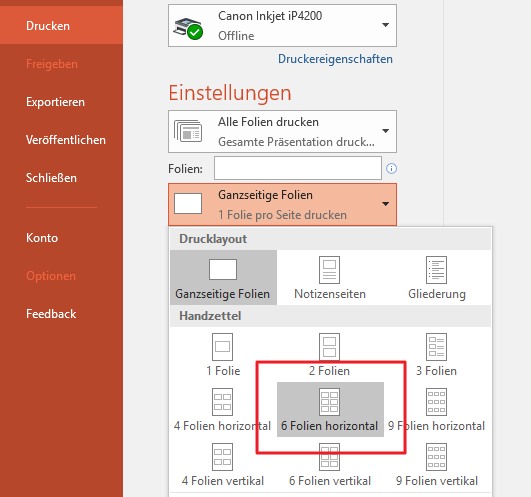
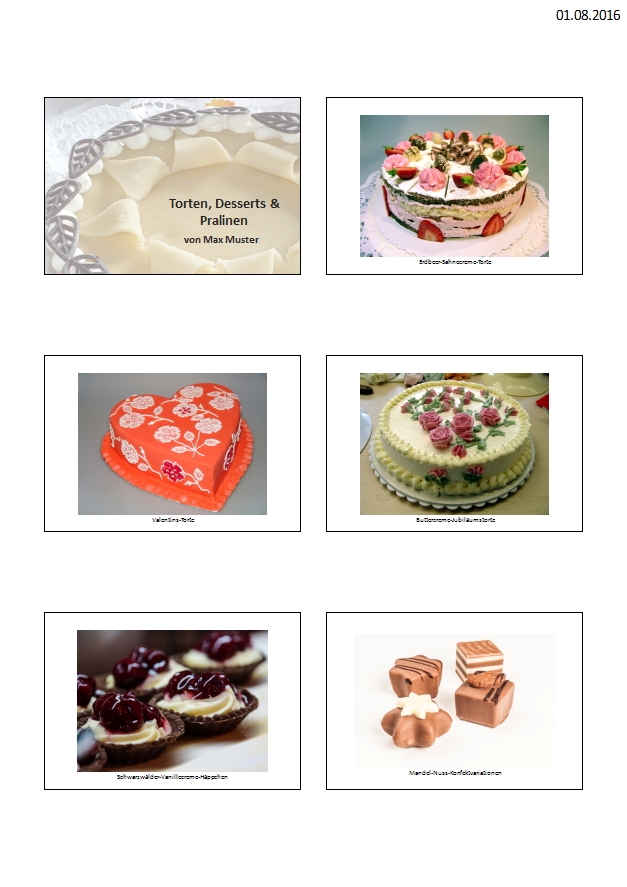
-